Александр Днепров - ArchiCAD 11
- Название:ArchiCAD 11
- Автор:
- Жанр:
- Издательство:046ebc0b-b024-102a-94d5-07de47c81719
- Год:2008
- Город:Санкт-Петербург
- ISBN:978-5-91180-905-8
- Рейтинг:
- Избранное:Добавить в избранное
-
Отзывы:
-
Ваша оценка:
Александр Днепров - ArchiCAD 11 краткое содержание
Эта книга поможет вам быстро освоить программу ArchiCAD 11. Вы познакомитесь с мощнейшими возможностями этой автоматизированной системы, научитесь создавать удобную среду проектирования и организовывать на ее базе эффективную работу по созданию архитектурных проектов. Структура книги способствует быстрому освоению материала.
ArchiCAD 11 - читать онлайн бесплатно ознакомительный отрывок
Интервал:
Закладка:
Суть операции заключается в том, что объект после выполнения команды Split (Разделить) разбивается на два самостоятельных объекта.
Кнопка операции Split (Разделить) имеет вид

и доступна на панелях Standard (Стандартная) и Edit Elements (Редактирование примитивов).
Команда Adjust (Подгонка).Позволяет выравнивать конечные точки объектов по одному базовому контуру. Для выполнения операции сделайте следующее.
1. Выделите базируемые объекты (рис. 3.67, а ).
2. Выберите команду Adjust (Подгонка).
3. Щелкните кнопкой мыши на имеющемся контуре базирования или нарисуйте линию базирования. Конечные точки выбранных объектов будут выровнены по базирующему контуру (рис. 3.67, б ).
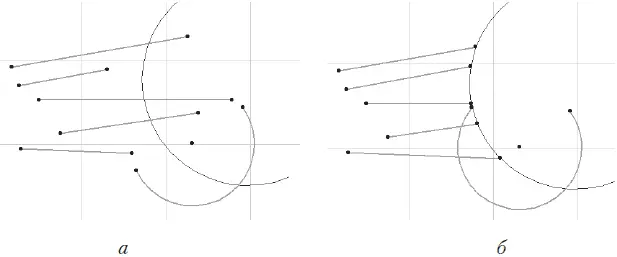
Рис. 3.67. Подгонка объектов
Фактически подгонка представляет собой выполнение двух операций: если объект не достает до контура базирования, то он вытягивается, если пересекает контур, то обрезается.
Кнопка команды Adjust (Базирование)

доступна на панелях Standard (Стандартная) и Edit Elements (Редактирование примитивов).
Команда Fillet/Chamfer (Сопряжение/фаска).Предназначена для сопряжения объектов дугой указанного радиуса или создания фаски. Для выполнения команды сделайте следующее.
1. Выделите сопрягаемые объекты.
2. Выберите команду Fillet/Chamfer (Сопряжение/фаска). На экране появится окно с переключателем метода выполнения команды – Fillet (Сопряжение) или Chamfer (Фаска) – и текстовым полем для ввода радиуса сопряжения либо размера фаски.
3. Выберите метод выполнения команды, установив переключатель в необходимое положение, и введите необходимый радиус.
4. Щелкните на кнопке OK. Команда выполнена (рис. 3.68).
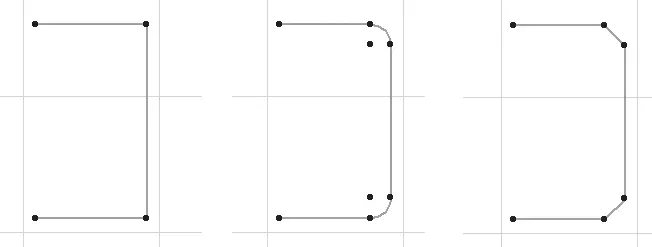
Рис. 3.68. Выполнение команды Fillet/Chamfer (Сопряжение/фаска)
Для выполнения команды Fillet/Chamfer (Сопряжение/фаска) предназначена кнопка

которая есть на панелях Standard (Стандартная) и Edit Elements (Редактирование примитивов).
Команда Intersect (Пересечь).Предназначена для продолжения объектов до их пересечения. Для выполнения команды выделите объекты и выберите команду Intersect (Пересечь) (рис. 3.69).
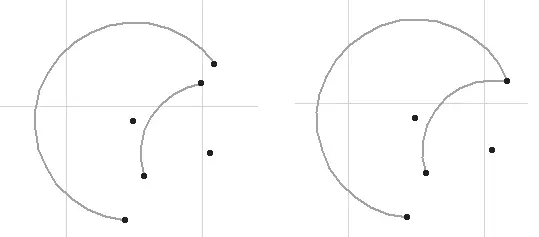
Рис. 3.69. Использование команды Intersect (Пересечь)
На панели Standard (Стандартная) и Edit Elements (Редактирование примитивов) для вызова команды Intersect (Пересечь) помещена кнопка

Глава 4
Создание специализированных конструктивных элементов
• Настройка параметров этажей
• Формирование плана этажа
Материал этой главы является основой для понимания принципов разработки проектов в среде системы ArchiCAD. Здесь будут рассмотрены методы создания конструктивно-планировочной структуры архитектурного сооружения, включая поэтажное планирование, выполнение основных конструктивных элементов, их редактирование и настройку параметров.
Настройка параметров этажей
При проектировании в среде ArchiCAD пользователь работает с этажом. Так называется ограниченное определенной высотой пространство, в котором размещаются строительные элементы, детали конструкций, объекты интерьера и т. п. Пользователь имеет возможность переключаться между этажами, копировать и переносить объекты с этажа на этаж, видеть одновременно несколько этажей с целью определения относительного размещения объектов, то есть выполнять полноценную работу проектировщика.
Разработка проекта начинается с определения количества и взаимного расположения этажей здания. Для вызова окна настройки параметров этажей (рис. 4.1) предназначена команда Design → Story Settings (Проектирование → Параметры этажа) или сочетание клавиш Ctrl+7.
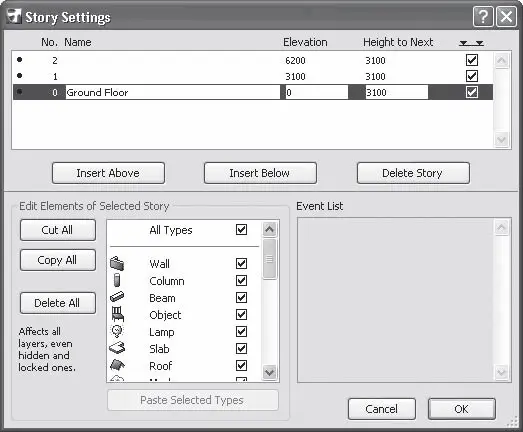
Рис. 4.1. Окно настройки параметров этажей
В верхней части окна расположен список этажей. В начале разработки проекта список состоит из трех этажей: нулевого, имеющего имя Ground Floor (Первый этаж), и двух этажей, имеющих номера 1 и 2. Нумерация этажей начинается с нуля, этажи, расположенные выше нулевого имеют положительную нумерацию, этажи, расположенные ниже, соответственно отрицательную.
Щелкнув кнопкой мыши на элементе списка этажей, можно редактировать находящуюся там информацию.
В столбце Name (Наименование) вводится имя этажа, например Первый или Фундамент и т. д. Вы можете давать произвольные имена каждому этажу, обеспечивая удобство работы с ними.
В столбце Elevation (Возвышение) указывается высота нижней точки этажа относительно нулевого уровня, за который обычно принимают уровень пола первого этажа.
Столбец Height to Next (Высота этажа) определяет разность возвышений смежных этажей, то есть фактически высоту этажа.
Столбцы Elevation (Возвышение) и Height to Next (Высота этажа) взаимосвязаны, поэтому при вводе значений в один из этих столбцов значение другого пересчитывается автоматически.
Установка флажков в последнем столбце определяет возможность автоматической отрисовки линий уровня этажа на разрезах.
Назначение кнопок Insert Above (Поместить над), Insert Below (Поместить под) и Delete Story (Удалить этаж) ясно из их названий. Новый этаж вставляется относительно текущего этажа, выделенного в списке.
В нижней части окна расположена область Edit Elements of Selected Story (Редактирование элементов выбранного этажа). Параметры этой группы дают возможность группового редактирования объектов этажей. Для этого в списке типов объектов флажками помечаются необходимые элементы текущего этажа, затем кнопками Cut All (Вырезать все), Copy All (Скопировать все) или Delete All (Удалить все) указываются необходимые операции, которые отображаются в списке Event List (Список операций). После нажатия кнопки OK операции будут выполнены в соответствии с их порядком следования в списке операций.
Внимание!
Будьте осторожны! Действие операций Delete All (Удалить все) и Cut All (Вырезать все) нельзя отменить! Перед выполнением этих операций выводится предупреждение: Deleting Stories and deleting/cutting from Story content are not undoable! (Операции удаления этажей и удаления/вырезания их объектов отменить невозможно!).
Например, вам нужно разработать проект типового многоэтажного дома. Спроектировав первый этаж и разместив там все необходимые объекты, вы можете легко скопировать все созданное на другие этажи. Для этого выполните следующее.
Читать дальшеИнтервал:
Закладка:







